KineMaster merupakan salah satu aplikasi edit video terbaik dibandingkan dengan aplikasi lainnya. Selain hasil edit video yang bagus, penggunaan aplikasi KineMaster juga sangat mudah.
Ada banyak sekali efek yang bisa kita tampilkan di video dengan KineMaster. Salah satunya adalah efek shake atau bergoyang. Efek shake akan menampilkan foto yang bergoyang ke atas, ke bawah, ke kiri, dan ke bawah sesuai dengan pengaturan kamu. Untuk menampilkan efek shake di video sangatlah mudah, kamu hanya perlu mengikuti beberapa langkah berikut ini.
1. Buka aplikasi KineMaster di smartphone kamu.
2. Klik tanda ‘+’ untuk memulai.
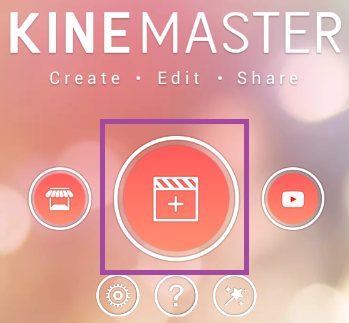
3. Pilih aspek rasio video. Disini saya menggunakan aspek rasio 16:9.
4. Pilih ‘Media’.
Cari foto yang ingin kamu beri efek shake, dan klik centang.
5. Untuk memudahkan memberi efek shake di video, lebarkan foto, tetapi dengan durasi yang sama. Caranya kamu hanya perlu menggunakan dua jari yang digeser keluar.
6. Klik titik tiga, dan pilih ‘Duplikasi Sebagai Lapisan’.
7. Perbesar foto duplikasi sesuai dengan kebutuhan, dan klik tanda kunci.
8. Sekarang kita akan membuat efek shake-nya. Untuk mulai pilih waktu durasi – klik tanda ‘+’ – geser gambar kearah kiri – klik tanda ‘–’ untuk berhenti.
9. Pilih waktu durasi – klik tanda ‘+’ – geser gambar kearah kanan – klik tanda ‘–’ untuk berhenti.
10. Lakukan hal yang sama untuk arah shake ke atas dan ke bawah, dan klik centang bila sudah selesai.
11. Klik tanda share, dan selesai. Sekarang kamu bisa men- share video kamu ke social media.
Sangat mudah bukan. Sekian tutorial ‘Cara Menampilkan Efek Shake di Video dengan KineMaster’. Selamat mencoba.